프린터에 최신 용지 정보 추가하기
Canon에서 릴리스한 최신 용지 정보 파일(용지 정보 파일/.am1x 파일)을 사용하여 프린터의 용지 정보를 추가하거나 업데이트합니다.
 중요
중요
-
용지 정보를 추가하거나 편집하려면 프린터가 연결되어 있어야 합니다.
용지 정보를 추가하고 편집하려면 "기준 프린터 변경하기"를 참조하여 기준 프린터를 다시 선택하십시오.
-
프로그램이 프린터와 통신하는 동안에는 인쇄하거나 프린터를 끄지 마십시오.
용지 정보를 추가하거나 편집하는 동안에는 다른 컴퓨터에서 프린터의 용지 정보를 추가하거나 편집하지 마십시오.
-
용지 정보를 추가하거나 편집하기 전에 미리 용지 정보를 백업할 것을 권장합니다.
용지 정보 백업에 대한 자세한 내용은 "기준 프린터에서 다른 프린터로 용지 정보 복사하기"의 "기준 프린터 용지 정보 백업하기"를 참조하십시오.
다음은 용지 정보를 읽는 방법을 설명합니다.
메인 화면에서 용지 정보 추가하기 및 업데이트하기
 참고
참고
- macOS 15 이상을 사용하는 경우, 로컬 네트워크에서 장치 검색을 허용하도록 각 어플리케이션을 구성해야 합니다. 장치 검색 활성화에 실패하면 소프트웨어 기능이 제한되거나 제대로 시작되지 않을 수 있습니다.
자세한 설명은 "로컬 네트워크의 장치 검색 설정하기"를 참조하십시오.
로컬 네트워크(Local Network)에 표시되는 어플리케이션 목록에는 사용 상황에 따라 다음 중 일부 또는 전부가 포함될 수 있습니다.- Media Configuration Tool
-
용지정보 추가/저장(Add/Save Media Information) 버튼 그룹에서
 (용지 정보 추가/업데이트(Add/Update Media Information))를 클릭(또는 용지정보 추가/저장(Add/Save Media Information) 메뉴에서 용지 정보 추가/업데이트(Add/Update Media Information)를 선택)합니다.
(용지 정보 추가/업데이트(Add/Update Media Information))를 클릭(또는 용지정보 추가/저장(Add/Save Media Information) 메뉴에서 용지 정보 추가/업데이트(Add/Update Media Information)를 선택)합니다.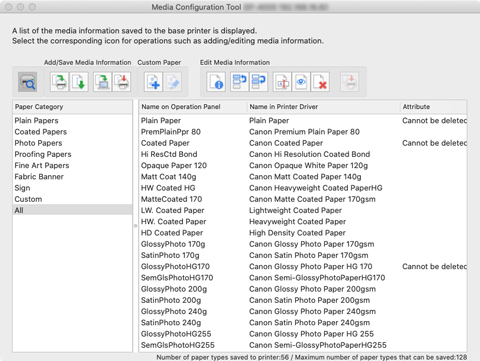
 참고
참고-
인터넷의 용지 정보가 변경되면 다음 대화 상자가 나타납니다.
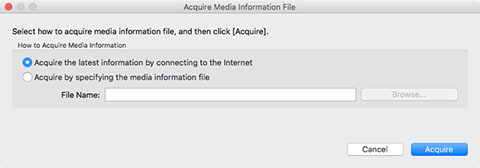
인터넷에 연결하여 최신 정보 가져오기(Acquire the latest information from the internet)를 선택한 다음 가져오기(Acquire) 버튼을 클릭합니다.
-
다음 메시지가 나타나는 경우 인터넷에서 용지 정보 파일을 다운로드할 수 없습니다.
인터넷에 연결된 컴퓨터를 사용하여 Canon 웹 사이트에서 용지 정보 파일을 가져오십시오.
용지 정보 파일을 지정하여 가져오기(Acquire by specifying the media information file)를 선택하고 찾아보기(Browse) 버튼을 클릭한 다음 열기(Open) 대화 상자에서 파일을 지정하여 가져온 용지 정보 파일을 지정하십시오.
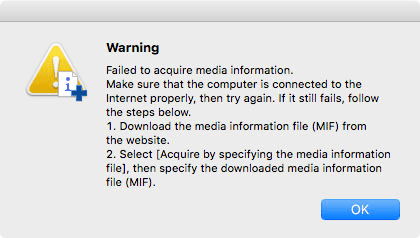
용지 정보 추가/업데이트(Add/Update Media Information) 대화 상자가 나타납니다.
-
-
표시된 용지 정보에서 추가할 용지 정보의 확인란을 선택한 후 다음(Next) 버튼을 클릭합니다.
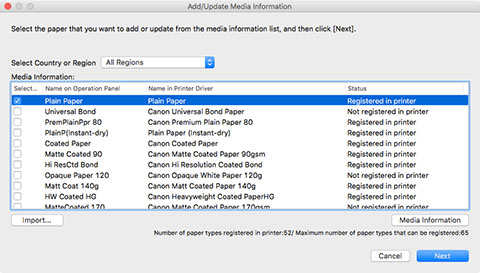
 참고
참고-
프린터의 용지 등록 상태는 상태(Status)에 표시됩니다.
-
프린터에 등록 안 됨(Not saved to printer)
이 용지는 프린터에 등록되지 않았습니다.
-
업데이트 가능(Update Available)
이 용지는 업데이트되지 않았습니다. 프린터에 등록되었습니다.
-
프린터에 등록됨(Saved to printer)
프린터에 등록된 용지에 대한 최신 정보입니다.
-
-
국가 또는 지역 선택(Select Country or Region)에서 거주 국가 또는 지역을 선택하면 해당 국가 또는 지역에서 사용할 수 있는 용지만 표시됩니다.
-
용지 정보를 선택하고 용지 정보(Media Information) 버튼을 클릭하면 간단한 용지 참조(Simple Paper Reference) 대화 상자가 나타나고 선택한 용지 정보의 세부 내용을 확인할 수 있습니다.
-
가져오기(Import) 버튼을 클릭합니다. 열기(Open) 대화 상자가 나타나고 컴퓨터에서 가져올 용지 정보를 선택할 수 있습니다.
-
메인 화면의 왼쪽 아래에 표시된 등록할 수 있는 용지 종류의 최대 수(Maximum number of paper types that can be saved)가 초과된 경우에는 프린터에 용지 정보를 추가할 수 없습니다.
용지 정보 업데이트(Update Media Information) 대화 상자가 나타납니다.
-
-
실행(Start) 버튼을 클릭합니다.
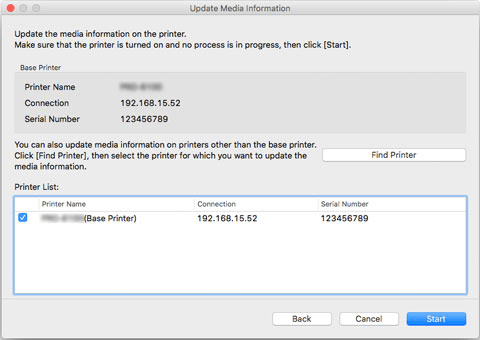
 참고
참고-
프린터 찾기(Find Printer) 버튼을 클릭하면 기준 프린터 이외의 프린터가 표시됩니다. 기준 프린터와 동시에 용지 정보를 업데이트할 다른 프린터가 있는 경우 해당 프린터의 확인란을 선택합니다.
-
기준 프린터 외에도 기준 프린터와 동일한 모델의 프린터가 나타납니다.
-
기준 프린터의 확인 표시는 지울 수 없습니다.
-
-
예(Yes) 버튼을 클릭합니다.
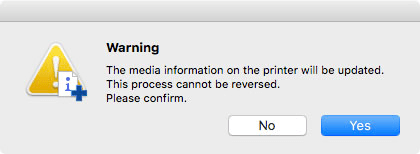
업데이트 결과 확인(Check Update Results) 대화 상자가 나타납니다.
-
프린터 이름(Printer Name) 왼쪽에
 표시가 나타나는지 확인한 다음 확인(OK) 버튼을 클릭합니다.
표시가 나타나는지 확인한 다음 확인(OK) 버튼을 클릭합니다.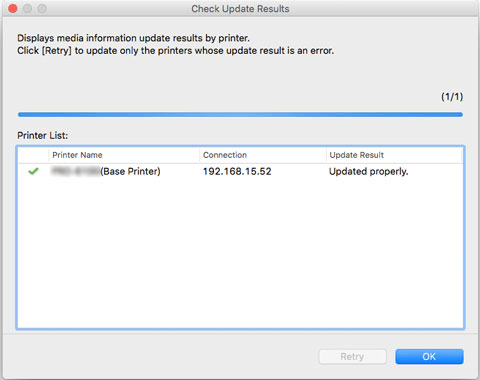
 참고
참고-
프린터 이름(Printer Name) 왼쪽에
 표시가 나타나는 프린터의 경우 용지 정보가 업데이트되지 않았음을 의미합니다.
표시가 나타나는 프린터의 경우 용지 정보가 업데이트되지 않았음을 의미합니다.프린터와 네트워크의 상태를 확인하고 다시 시도(Retry) 버튼을 클릭하십시오.
 표시가 있는 프린터만 업데이트됩니다.
표시가 있는 프린터만 업데이트됩니다.
용지 정보가 프린터에 적용됩니다.
그 다음, 용지 정보를 프린터 드라이버에 적용합니다.
-
-
예(Yes) 버튼을 클릭합니다.
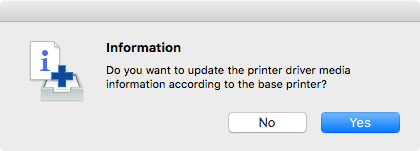
 참고
참고-
다음 대화 상자가 나타나면 용지 정보를 업데이트할 프린터를 선택한 다음 확인(OK) 버튼을 클릭하십시오.
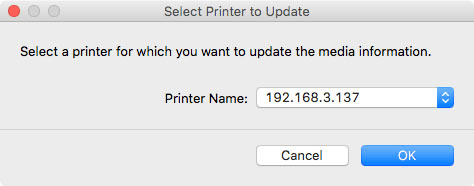
프린터 드라이버의 유틸리티 화면이 나타납니다.
-
-
프린터 드라이버의 유틸리티 화면에서 용지 정보를 업데이트합니다.
자세한 내용은 사용하는 모델의 온라인 설명서 홈 페이지에서 "프린터 드라이버의 용지 정보 업데이트하기" 페이지를 검색하여 참조하십시오.
용지 정보 파일을 더블 클릭하여 용지 정보 추가하기
 참고
참고
- macOS 15 이상을 사용하는 경우, 로컬 네트워크에서 장치 검색을 허용하도록 각 어플리케이션을 구성해야 합니다. 장치 검색 활성화에 실패하면 소프트웨어 기능이 제한되거나 제대로 시작되지 않을 수 있습니다.
자세한 설명은 "로컬 네트워크의 장치 검색 설정하기"를 참조하십시오.
로컬 네트워크(Local Network)에 표시되는 어플리케이션 목록에는 사용 상황에 따라 다음 중 일부 또는 전부가 포함될 수 있습니다.- Media Configuration Tool
-
용지 정보 파일을 다운로드합니다.
Canon 홈페이지에서 최신 용지 정보 파일을 다운로드합니다.
-
용지 정보 파일을 더블 클릭합니다.
다운로드한 용지 정보 파일(.am1x)을 더블 클릭합니다.
Media Configuration Tool은 용지 추가 전용 모드로 시작됩니다.
 참고
참고-
응용 프로그램(Applications) 폴더를 선택하거나 Launchpad > Canon Utilities > Media Configuration Tool 용지 추가(Media Configuration Tool Add Paper)를 선택하여 용지 추가 전용 모드로 Media Configuration Tool을 시작할 수도 있습니다.
-
Media Configuration Tool 용지 추가(Media Configuration Tool Add Paper)로 시작하기 전에 용지 정보 파일을 다운로드할 필요가 없습니다.
용지 정보를 등록할 프린터를 선택하면 용지 정보 파일이 다운로드됩니다.
-
Media Configuration Tool에 캐시가 없거나 캐시가 여러 개인 경우 기준 프린터 선택(Select Base Printer) 대화 상자가 나타납니다.
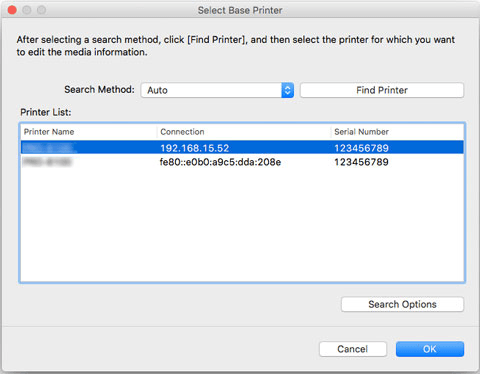
기준 프린터를 선택하고 확인(OK)을 클릭합니다.
 중요
중요-
시스템이 프린터에 연결되지 않으면 "업데이트할 프린터를 찾을 수 없습니다."가 나타납니다.
기준 프린터를 다시 선택하려면 프린터 선택(Select Printer) 화면에서 프린터를 검색하십시오.
-
-
용지 정보를 등록할 프린터를 선택합니다.
프린터 선택(Select Printer) 화면에서 용지를 추가할 프린터를 선택합니다.
확인(OK)을 클릭하면 용지 정보 선택(Select Media Information) 화면이 표시됩니다.
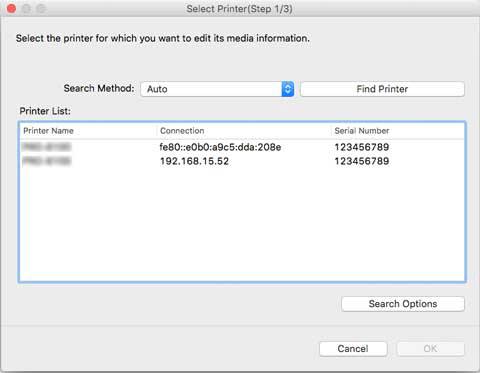
 참고
참고-
용지를 추가할 프린터가 프린터 목록(Printer List)에 없으면 프린터 찾기(Find Printer) 버튼을 클릭하십시오.
-
용지 정보 파일을 더블 클릭하여 용지 정보를 추가하면 대상 프린터만 프린터 목록(Printer List)에 나타납니다.
-
Media Configuration Tool 용지 추가(Media Configuration Tool Add Paper)로 시작하는 경우 프린터를 선택하면 용지 정보 파일이 다운로드됩니다.
-
-
등록할 용지 정보를 선택합니다.
용지 정보 선택(Select Media Information) 화면에서 등록할 용지의 확인란을 선택합니다.
추가/업데이트(Add/Update) 버튼을 클릭합니다.
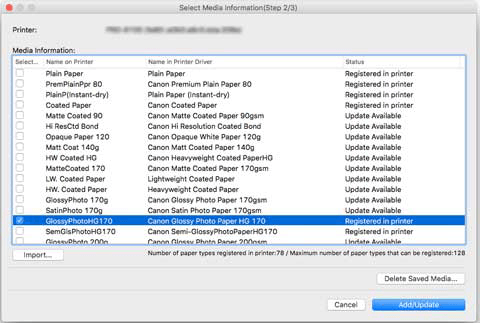
-
프린터 드라이버 용지 정보를 업데이트합니다.
용지 정보가 프린터에 성공적으로 업데이트되면 프린터 드라이버 용지 정보 업데이트(Update Printer Driver Media Information) 화면이 나타납니다.
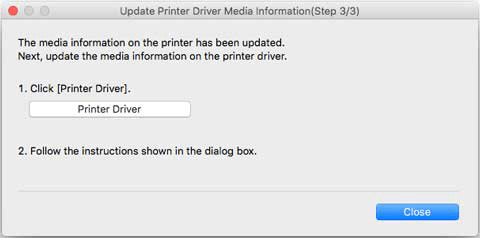
-
프린터 드라이버(Printer Driver)를 클릭
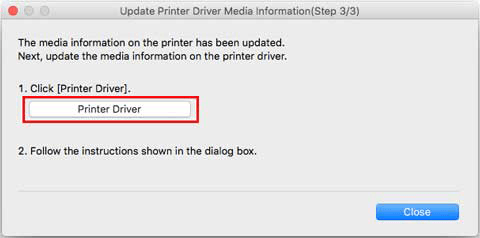
프린터 드라이버(Printer Driver)를 클릭하면 프린터 드라이버 화면이 표시됩니다.
-
승인(OK)을 클릭
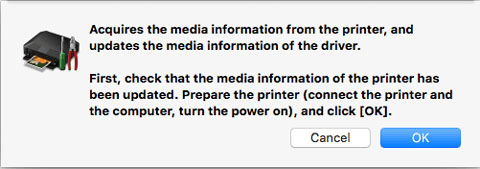
프린터의 용지 정보가 최신인지 확인하려면 승인(OK)을 클릭하십시오.
-
업데이트(Update)를 클릭
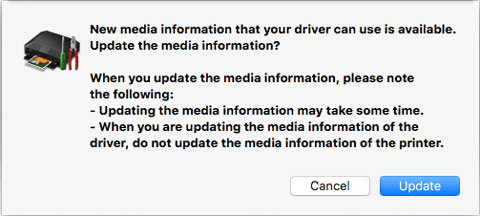
용지 정보가 업데이트됩니다.
용지 정보 업데이트가 완료되면 "드라이버의 용지 정보가 업데이트되었습니다."가 나타납니다.
-
승인(OK)을 클릭
"드라이버의 용지 정보가 업데이트되었습니다."가 나타나면 승인(OK)을 클릭하십시오.
-
